Dengan bantuan editor registri, pengguna berpengalaman dapat menyempurnakan sistem operasi. Perubahan yang dilakukan pada Peninjau Suntingan Registri dapat menyebabkan kerusakan sistem yang tidak dapat dipulihkan, jadi pastikan Anda melakukan hal yang benar sebelum menggunakan editor.
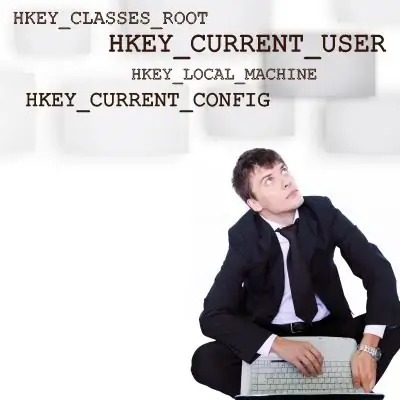
instruksi
Langkah 1
Anda dapat memulai Peninjau Suntingan Registri dengan mengeklik tombol Mulai di bilah tugas Windows, lalu mengetik regedit di bagian Jalankan.
Langkah 2
Jika perintah diketik dengan benar, jendela Registry Editor akan terbuka.
Langkah 3
Jika Anda adalah satu-satunya pengguna komputer, dan Anda yakin bahwa larangan untuk mengaktifkan editor registri belum ditetapkan, Anda perlu melakukan hal berikut: Masukkan perintah gpedit.msc di jendela "jalankan" yang sudah dikenal. Selanjutnya, buka bagian "Konfigurasi Pengguna", lalu "Templat Administratif" - "Sistem" - "Jadikan Alat Pengeditan Registri Tidak Tersedia". Di sini, klik kanan pada item "Properties" dan di menu yang muncul, atur nilainya "Disable". Kemudian ketik regedit lagi dari menu Run. Editor Registri harus dimulai.






